免费的Duet扩展屏替代品,ToDesk扩展屏功能详解
小社长越来越体会到屏幕扩展功能有多香了!平时工作写ppt拿来做素材屏幕,整理修改意见都不需要来回切换页面了,工作效率提升咻咻快!
虽然之前用的Duet扩展屏还可以,但价格上稍稍有点超出小社长的心理范围,短短用一个月还好,长期用钱包吃不消啊。

所以最近一直在找性价比更高一点的国产扩展屏软件,终于用到一款还不错的,而且是之前就用过的ToDesk远程控制软件的附加功能,不要钱直接白嫖免费用,使用体验不输Duet。
今天小社长就给大家详解一番ToDesk扩展屏功能,从功能优点到使用方法,包教包会!

Duet和ToDesk扩展屏的对比
跨系统跨平台连接便捷度
ToDesk远控软件本身支持Windows、macOS、Linux、iOS、Android等主流操作系统,手机平板电脑通用,在各大平板品牌的应用商店皆有上架,方便用户下载;但Duet因为是国外软件,因此对于系统兼容度有一定局限性,而且在苹果商店上才能下载到,对国内平板不太友好。
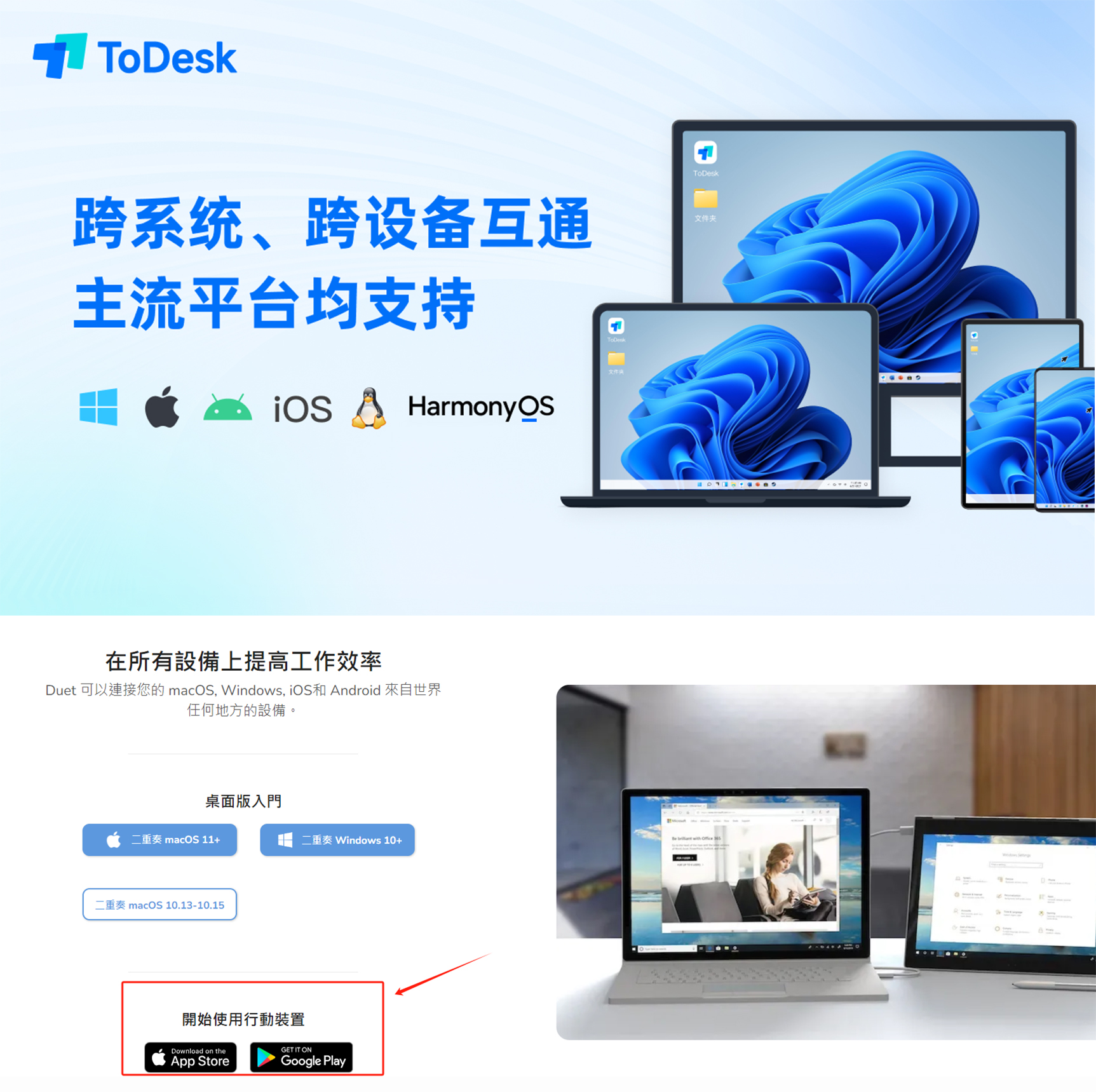
节省软件使用成本
相比于一年就需要大几百使用费的Duet,ToDesk的扩展屏是免费使用,用户下载后即可开启连接,为不少用户省下了大量成本。
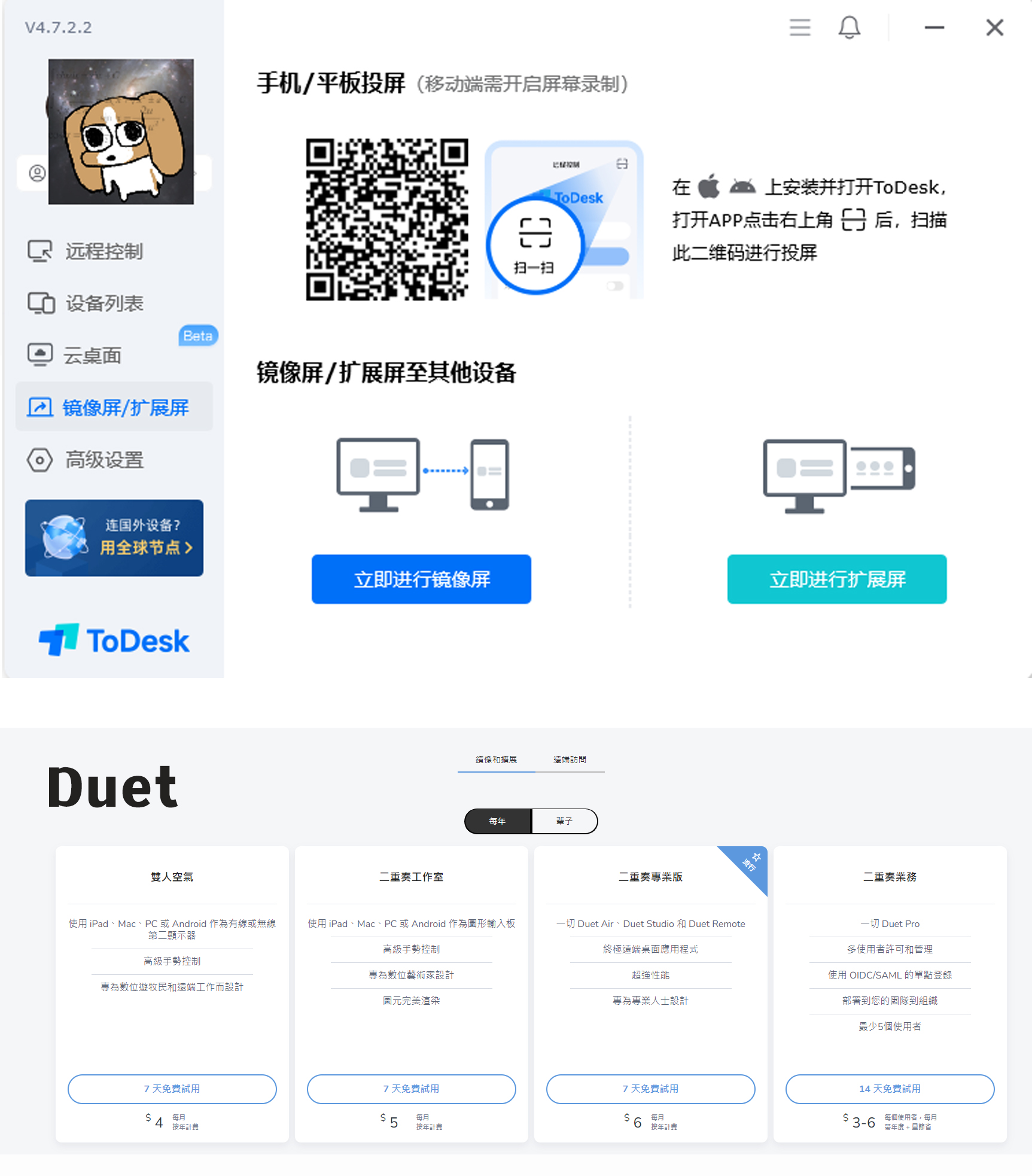
流畅清晰的性能体验
在使用体验上,ToDesk和Duet相差无几,除去Duet的触摸屏幕功能,像屏幕同步、鼠标拖动等等功能,基本上ToDesk都能做到,而且能对屏幕灵活调整参数,满足不同用户的使用场景。
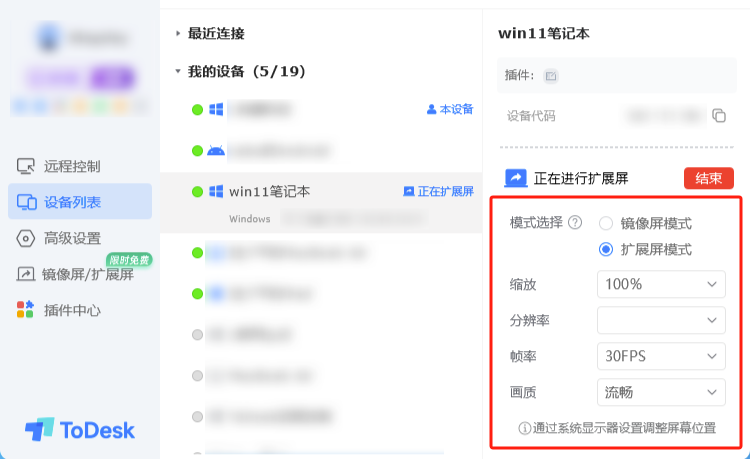
如何使用ToDesk扩展屏
首先需要在两个连接的设备都装上ToDesk远控,并都登录上同一个账号
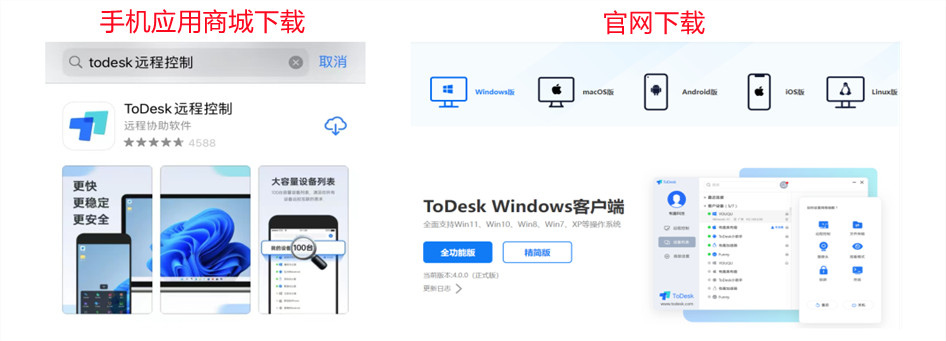
如果主控设备和被控设备均为Windows系统,系统要求WIN10版本号1903以上才可
查询版本号操作:同时按下Ctrl+R,输入winver即可查看系统版本
如果不符合要求,也可以将利用身边的手机或平板作为扩展屏
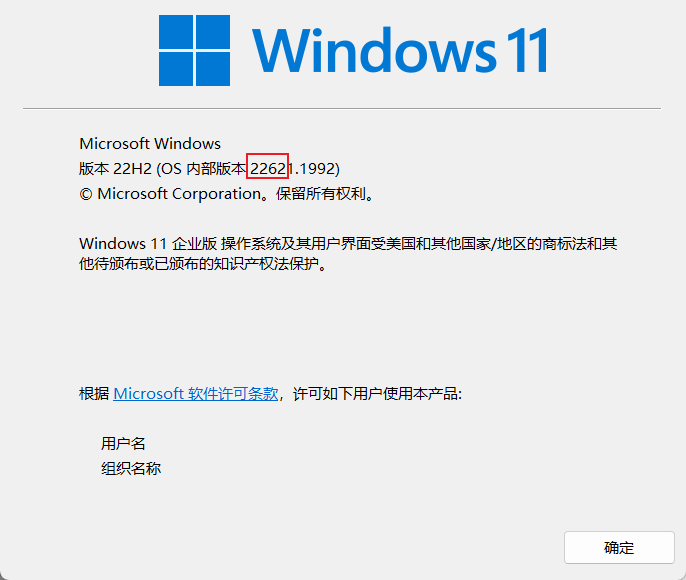
有两种方式开启扩展屏
第一种适用于未进行过远控连接的
在侧边导航栏找到扩展屏/镜像屏功能,点击立即进行扩展屏
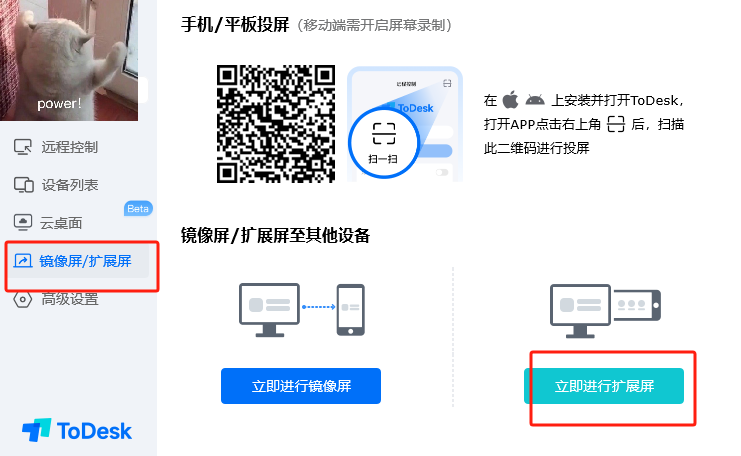
可以选择指定设备进行扩展屏,如果是手机或平板可点击APP右上角扫描按钮,扫二维码进行投屏
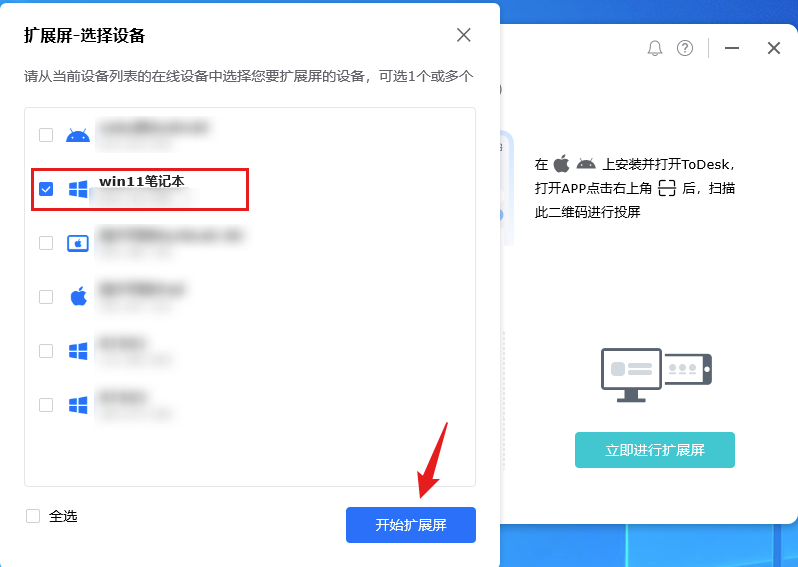
点击开始扩展后,主控会弹出提示,正在请求此设备同意,等待几秒便可成功进入扩展屏(如主控和被控登录非同一账号时,需要被控同意才可使用)
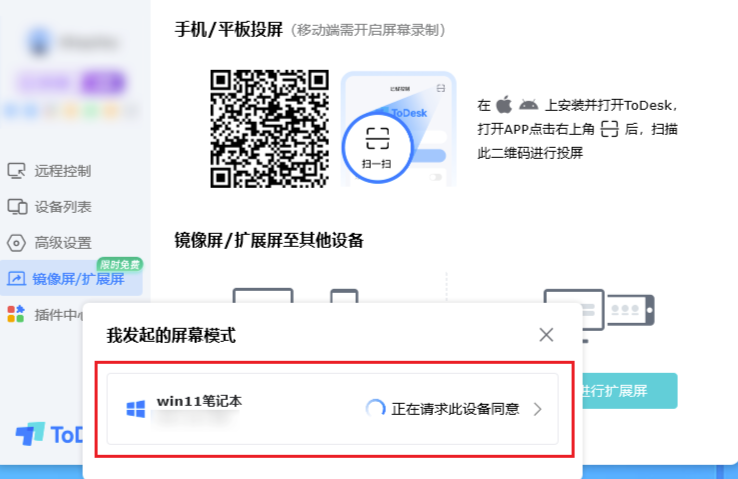
扩展成功后,在提示框上显示“正在进行扩展屏”
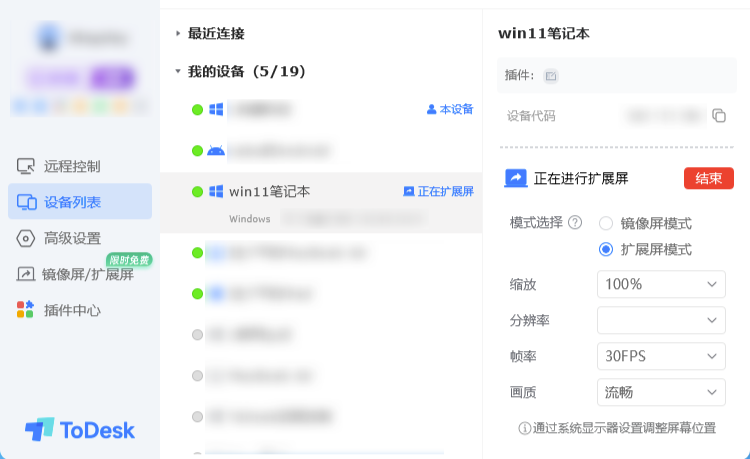
点击提示框,可跳转到设备列表界面,对扩展屏参数进行调整,如需停止扩展屏,点击结束即可断开连接
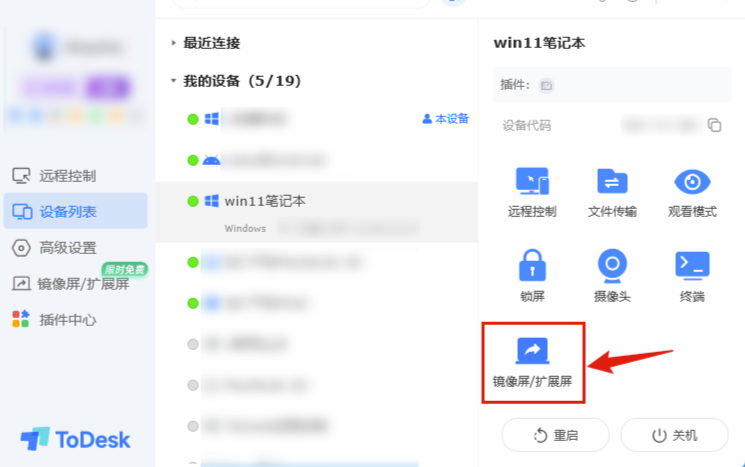
第二种适用于已经进行过远程控制或扩展屏的
点击侧边导航栏的设备列表,在已连接过的设备中选择需要使用扩展屏的设备,发起扩展屏连接
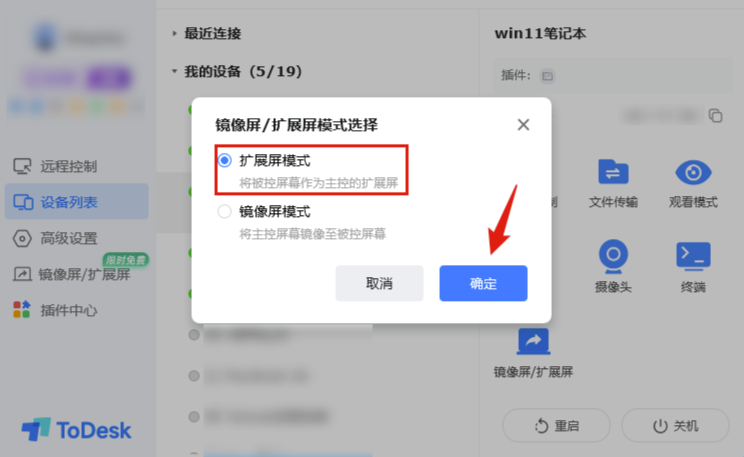
在弹出的消息框内,选择扩展屏模式
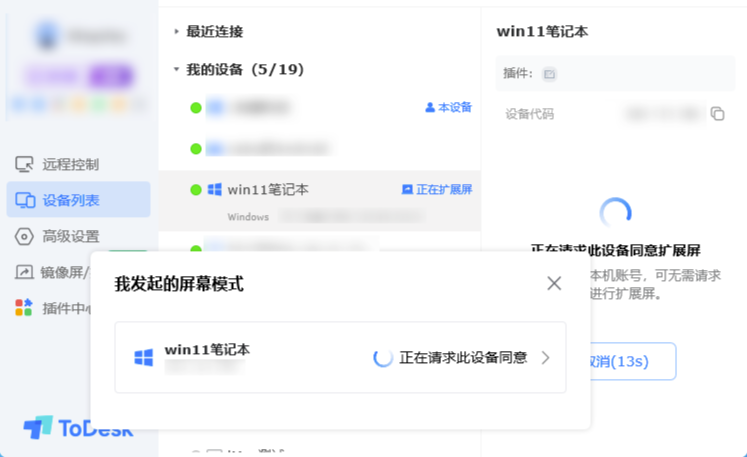
主控设备会弹出提示,正在请求此设备同意(如主控和被控登录非同一账号时,需被控同意使用扩展屏)
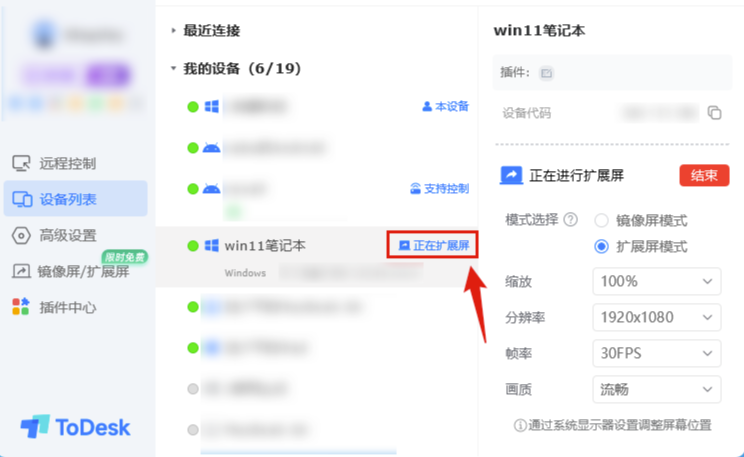
开启后,在设备列表选中的设备会显示正在扩展屏,可以对扩展屏参数进行调整,也可以点击结束,断开扩展屏连接
完成扩展屏操作后,主控设备就能用鼠标拖动页面到被控设备上展示,不同设备之间都能无缝连接,屏幕展示高清,而且更加流畅。
小社长推荐过读大学的弟弟,他拿来写论文对照看文献也是蛮不错的,大家可以多多开发新的使用场景。
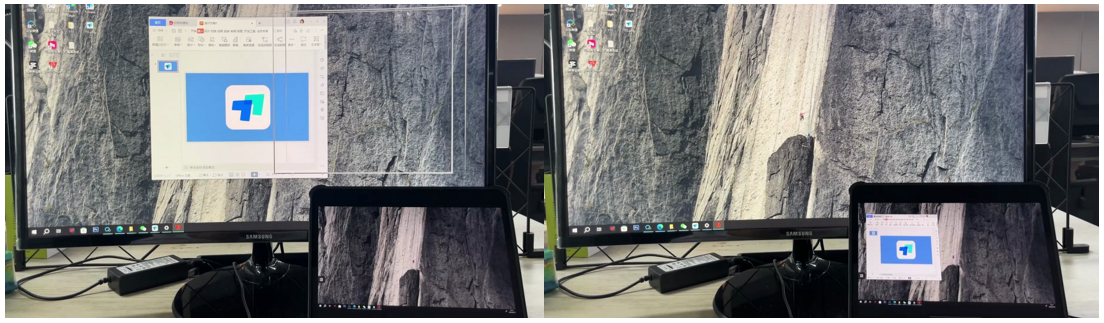
如果你也在找一款Duet的平替扩展屏,小社长推荐你来用用看ToDesk的扩展屏功能,免费更好用噢~




· 分享一个免费、快速、无限量使用的满血 DeepSeek R1 模型,支持深度思考和联网搜索!
· 使用C#创建一个MCP客户端
· ollama系列1:轻松3步本地部署deepseek,普通电脑可用
· 基于 Docker 搭建 FRP 内网穿透开源项目(很简单哒)
· 按钮权限的设计及实现